Catatan
Catatan bukan sekadar teks. Tambah daftar centang dan centang item setelah Anda menyelesaikannya. Atau tambah foto, video, dan konten dari app lainnya, seperti tautan web dari Safari atau lokasi dari Peta.
Minta Siri. Katakan sesuatu seperti: "Create a new note."
Mencentang tugas. Klik tombol Daftar Centang ![]() untuk menambahkan daftar centang interaktif ke catatan—cocok untuk melengkapi agenda atau membuat resep.
untuk menambahkan daftar centang interaktif ke catatan—cocok untuk melengkapi agenda atau membuat resep.
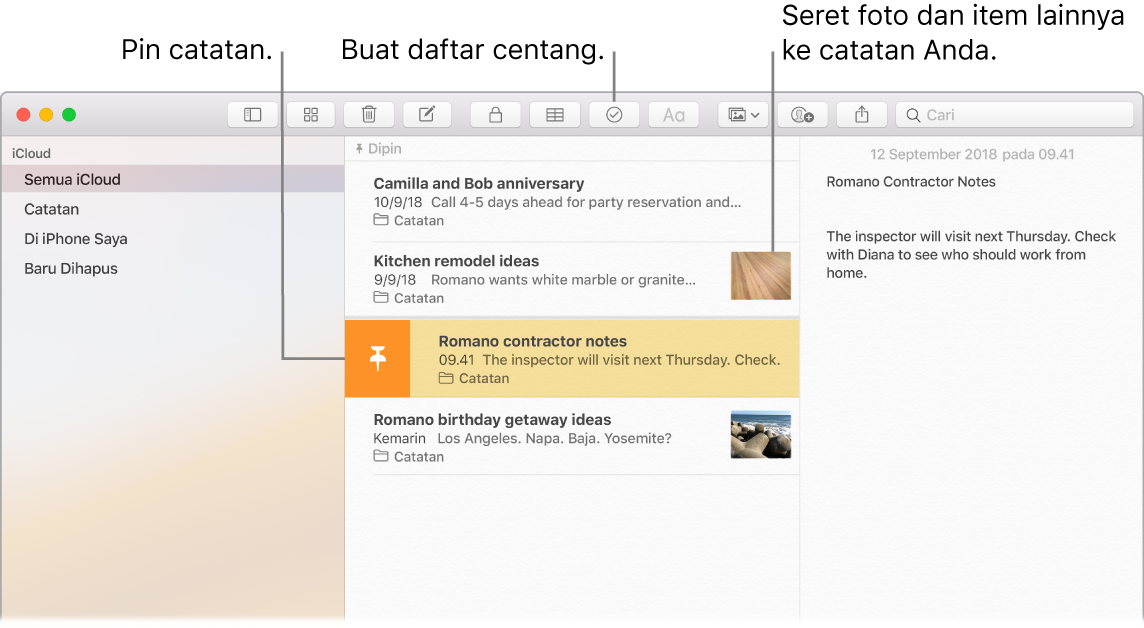
Kiat: Saat Anda masuk ke iCloud, catatan Anda akan terus diperbarui di semua perangkat—sehingga Anda dapat membuat agenda di Mac, lalu mencentang item di iPhone saat dalam perjalanan.
Menambahkan foto, video, dan lainnya. Pilih Jendela > Browser Foto untuk menambahkan item dari perpustakaan Foto Anda ke catatan. Atau seret foto, video, PDF, atau dokumen lainnya dari desktop.
Menambahkan tabel. Klik tombol Tabel ![]() untuk menambahkan tabel ke catatan Anda. Anda bahkan dapat menyalin tabel dari situs web atau app lain dan menempelkannya di catatan Anda.
untuk menambahkan tabel ke catatan Anda. Anda bahkan dapat menyalin tabel dari situs web atau app lain dan menempelkannya di catatan Anda.
Mengepin catatan. Untuk menjaga agar catatan berada di bagian atas daftar catatan, gesek catatan ke kanan di daftar catatan dan klik ![]() .
.
Mengunci catatan. Untuk mengunci catatan dengan kata sandi, pilih Catatan > Preferensi, lalu klik Atur Kata Sandi. Lalu pilih catatan yang ingin Anda kunci, dan pilih File > Kunci Catatan Ini. Anda dapat membuka catatan dengan Touch ID. Pilih Catatan > Preferensi, lalu pilih Gunakan Touch ID.
Membagikan catatan. Anda dapat mengundang orang untuk melihat dan mengedit catatan Anda dengan membagikannya. Klik tombol Tambah Orang ![]() dan pilih metode untuk mengirim tautan.
dan pilih metode untuk mengirim tautan.
Menggunakan Touch Bar. Ketuk ![]() untuk membuat catatan baru. Ketuk
untuk membuat catatan baru. Ketuk ![]() untuk menambahkan item daftar centang ke catatan Anda.
untuk menambahkan item daftar centang ke catatan Anda.

Ketuk saran pengetikan untuk menambahkan teks.

Ketuk ![]() untuk menampilkan tombol pemformatan teks guna meratakan kiri atau kanan teks dan menerapkan gaya tebal, miring, atau garis bawah.
untuk menampilkan tombol pemformatan teks guna meratakan kiri atau kanan teks dan menerapkan gaya tebal, miring, atau garis bawah.

Ketuk ![]() untuk menggunakan gaya paragraf catatan, seperti daftar bernomor, daftar berpoin, atau judul.
untuk menggunakan gaya paragraf catatan, seperti daftar bernomor, daftar berpoin, atau judul.

Mempelajari lebih lanjut. Lihat Petunjuk Pengguna Catatan.